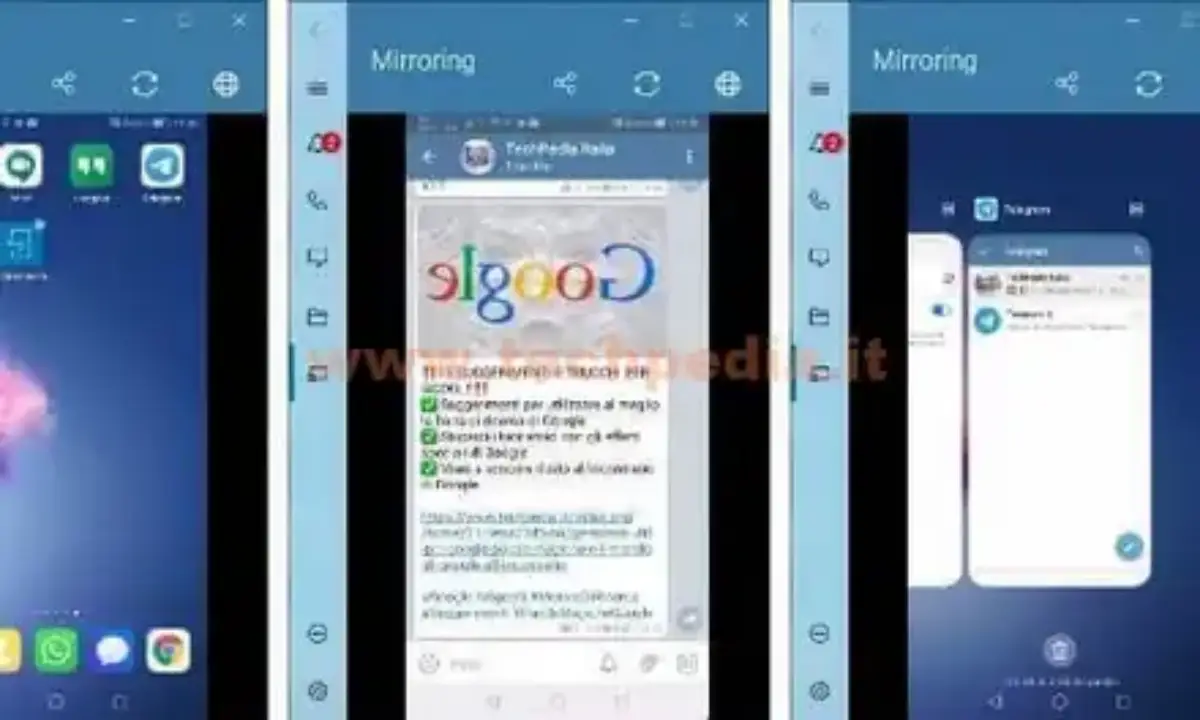Utilizzare lo smartphone con il computer
Con il tempo aumentano le sinergie tra smartphone e computer.
La possibilità di utilizzare il telefono attraverso il computer sta diventando un’esigenza specialmente in determinati ambiti lavorativi, ma anche nellì'uso domestico.
Ricevere o fare telefonate, inviare e ricevere messaggi di testo, accedere ai contatti, leggere le notifiche e vedere le foto dello smartphone stando comodamente seduti davanti al PC senza interrompere ciò che stoiamo facendo è un’esperienza unica.
Molti staranno già pensando: “Esiste l’app Il tuo telefono di Windows 10”
Giusto, esiste un'applicazione ufficiale di Windows 10 per gestire lo smartphone attraverso il computer, ma a dire il vero ad oggi presenta ancora diversi problemi d’installazione e di compatibilità, inoltre con l’applicazione di Windows non puoi fare il mirror del telefono, cioè non puoi replicare lo schermo dello smartphone sullo schermo del PC, cosa non di poco conto.
Nell’attesa che venga perfezionata l’applicazione di Windows ho provato un’altra applicazione, Dell Mobile Connect presentata al CES 2018 per la prima volta che con l’ultimo aggiornamento è stata resa più stabile e sono state introdotte nuove funzionalità.
Dell Mobile Connect, detta per brevità anche DMC, funziona con Windows 10 e ti permette di avere la totale gestione del tuo smartphone attraverso il PC.
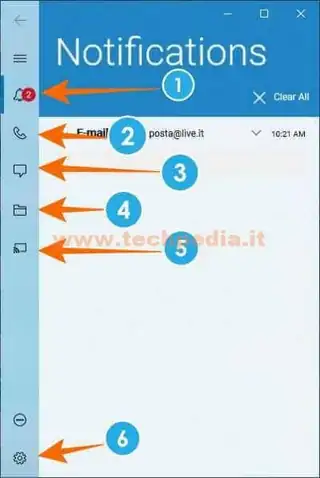
Con Dell Mobile Connect hai la completa gestione del telefono attraverso il computer in maniera semplice e intuitiva, potrai:
1 - Leggere le notifiche delle varie applicazioni, rispondere direttamente dal computer o eliminarle.
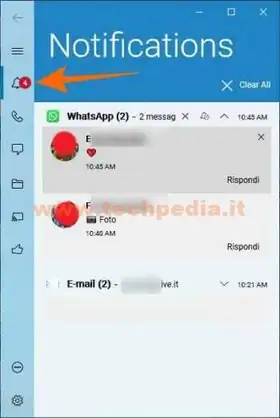
2 - Accedere al telefono, cioè gestire i contatti, fare e ricevere telefonate parlando e ascoltando attraverso il computer
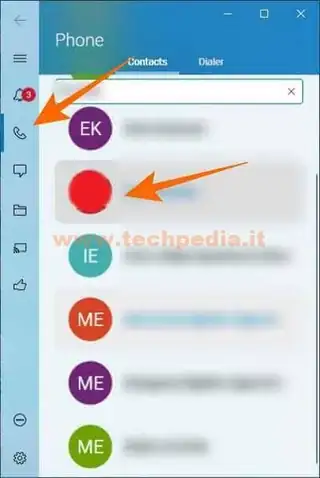
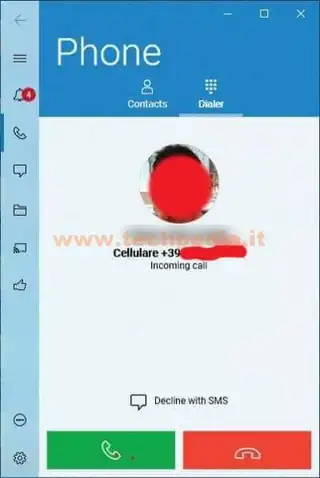
3 - Inviare e ricevere messaggi di testo
4 - Gestire i file nello smartphone (foto, video, documenti, ecc.)
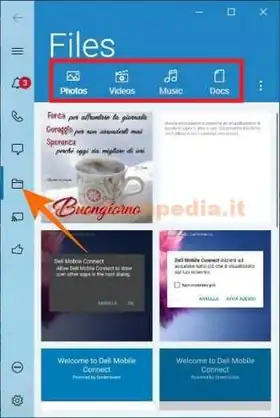
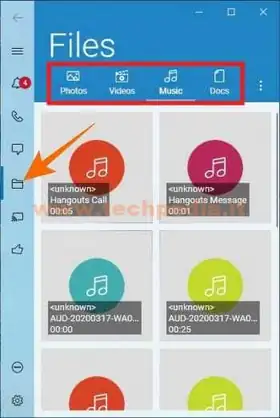
5 - Mirror, cioè replicare lo schermo del telefono sul computer e gestire lo smartphone navigando con il mouse e la tastiera del computer

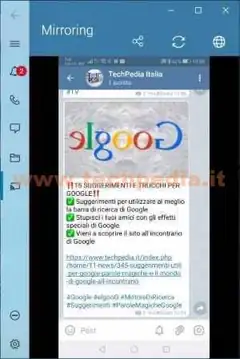
6 - Accedere alle impostazioni di Dell Mobile Connect
Dell Mobile Connect è un’applicazione gratuita che trovi nello Store di Windows 10.
Per utilizzare lo smartphone attraverso il computer con Dell Mobile Connect devi installare l’applicazione nel computer Windows 10 e nello smartphone Android.
La connessione tra computer è smartphone avviene attraverso il Bluetooth, quindi è necessario che entrambi i dispositivi siano dotati di connessione Bluetooth, mentre il mirror dello schermo avviene attraverso una rete WiFi Direct creata automaticamente dal programma, pertanto per utilizzare il mirror smartphone e computer devono essere dotati entrambi di connessione Wireless.
Per installare DMC, nel computer deve essere installato Windows 10 build 17134 o successivi con architettura x64 (64 bit), leggi Quale versione di Windows 10 è installata nel computer?, mentre nello smartphone deve essere installato Android versione 6 o successive.
DMC non supporta il linguaggio Italiano, ma il suo utilizzo è molto semplice e intuitivo.
Requisito fondamentale, il computer dovrebbe avere marchio Dell.
Uso “dovrebbe”, perché nello store di Windows 10 è comunque possibile scaricare l’applicazione e funziona perfettamente anche su altri PC, così potrai valutarlo e mettere in cantiere l’acquisto di un nuovo computer Dell.
Se vuoi essere guidato nell'installazione e la configurazione di DMC continua la lettura.
Non avvilirti se i passaggi sono tanti, ma vanno fatti solo la prima volta.
Come installare Dell Mobile Connect
Accedi alla pagina ufficiale dello store di Microsoft.
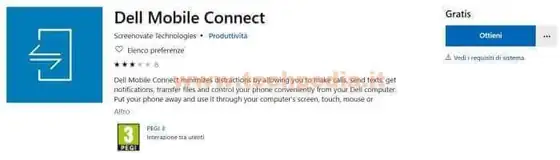
Clicca sui tre puntini vicino al pulsante Ottieni e seleziona Aggiungi al carrello
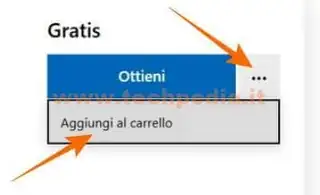
Dell Mobile Connect è gratuito.
Il programma viene aggiunto al carrello, quindi clicca Completa transazione
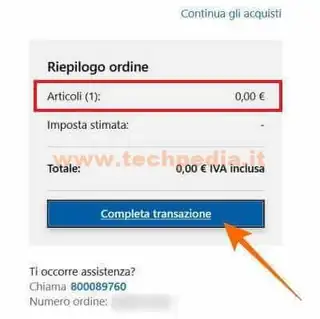
Ora accedi con il tuo account Microsoft, se non hai un account Microsoft questo è il momento giusto per crearlo anche perché offrirà tante nuove opportunità, quindi per crearlo clicca su Fai clic per crearne uno e segui le indicazioni sullo schermo.
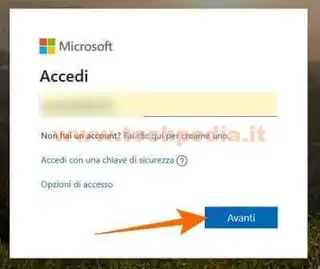
Effettuato l’accesso al tuo account Microsoft clicca Acquista ora al riepilogo dell’ordine.
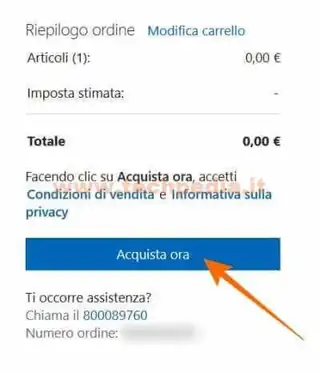
Anche se la schermata di riepilogo appare subito dopo l'acquisto, attendi comunque un paio di minuti prima di procedere e poi clicca Avvia l’App Microsoft Store
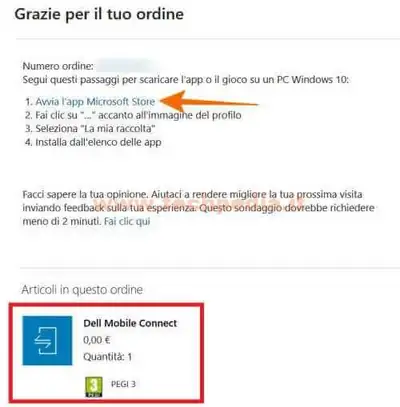
Nel pannello di Microsoft Store clicca sui tre puntini vicino all’immagine del profilo e seleziona La mia raccolta
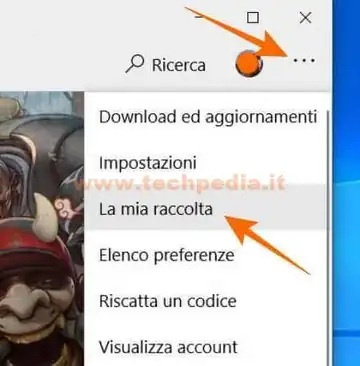
Se leggi Dell Mobile Connect nella lista dei programmi passa direttamente QUI
Altrimenti clicca sul pulsante Mostra prodotti nascosti
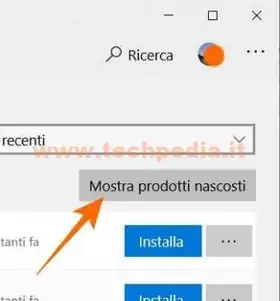
Poi clicca su Tutte le app o i giochi nascosti e seleziona Pronti per l’installazione
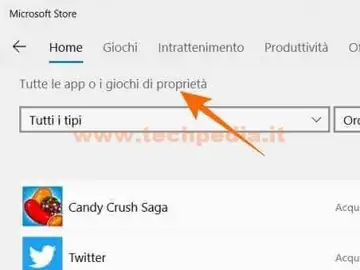
Ora è tutto pronto, clicca Installa e attendi qualche minuto.
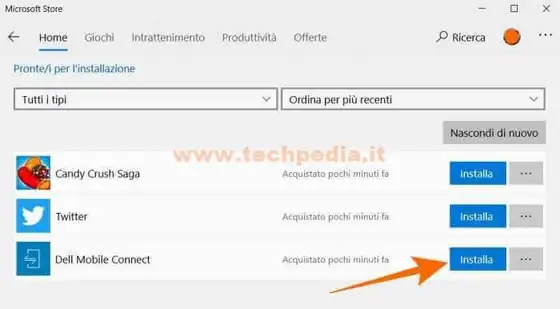
Completata l’installazione partirà automaticamente la configurazione del programma nel computer, quindi al pannello di benvenuto metti la spunta a Privacy Police e clicca Get Started
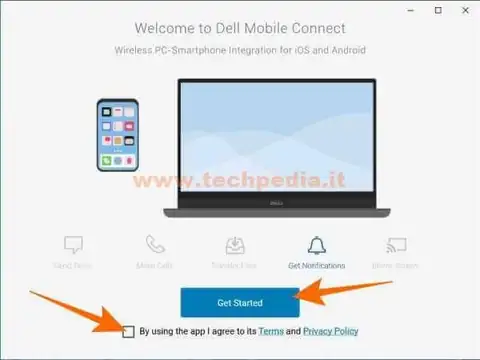
Scegli il tipo di smartphone da collegare, in questo caso scegli Android e poi clicca Next
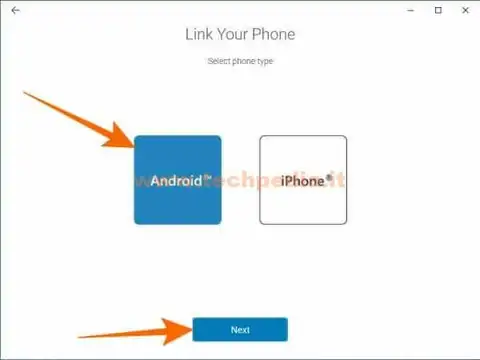
In questo pannello devi inserire un codice fornito dall’app Dell Mobile Connect del telefono.
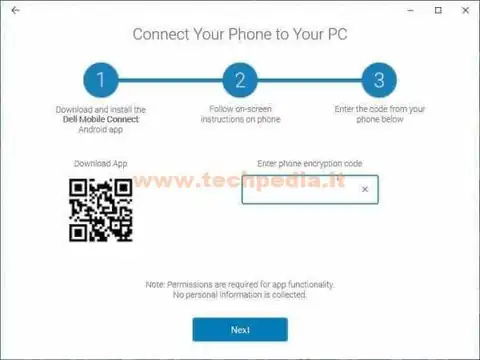
Se questo pannello non appare controlla se il bluetooth del PC è attivo.
Lascia questa schermata aperta e passa allo smartphone.
Se non hai ancora installato Dell Mobile Connect nel telefono avvia Play Store, cerca e seleziona dell mobile connect, poi tappa Installa
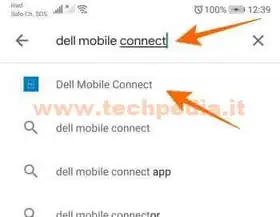
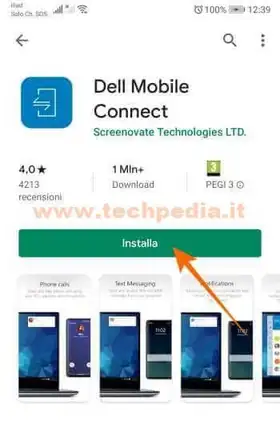
Attendi qualche minuto per l’installazione e alla fine avvia Dell Mobile Connect.
Al pannello di benvenuto tappa su LET’S START per avviare la configurazione.
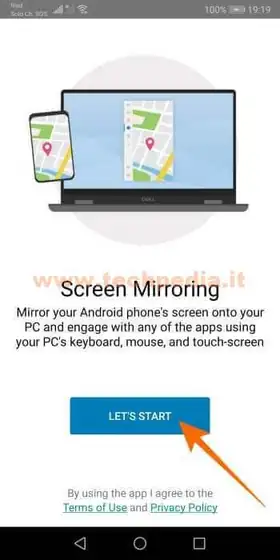
Ora preparati a tappare su diversi NEXT e a concedere le autorizzazioni necessarie per il funzionamento di DMC.
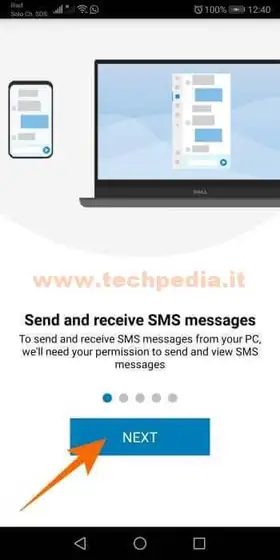
Quando appare il pannello per autorizzare l’accesso alle notifiche, abilita l’accesso alle notifiche per Dell Mobile Connect e poi tappa CONSENTI
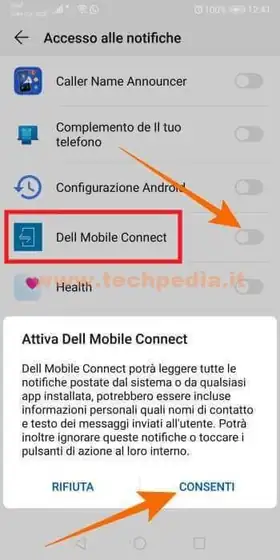
Hai quasi finito.
Tappa su OK per rendere visibile lo smartphone durante la prima connessione bluetooth e poi tappa sull’ulteriore conferma CONSENTI
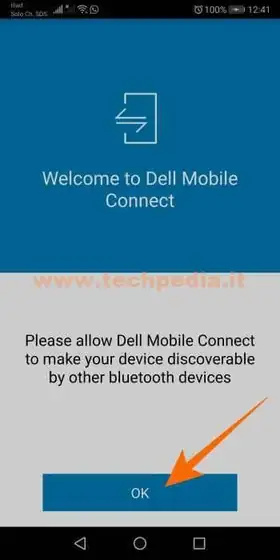
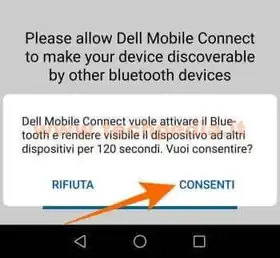
A questo punto appare il pannello con il codice che devi inserire nel Computer
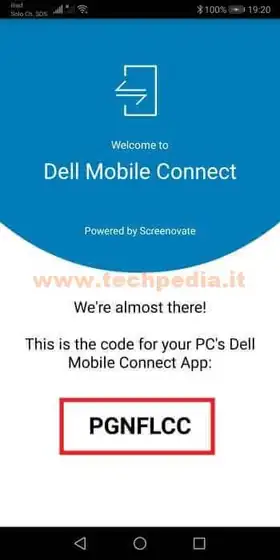
Passa al computer.
Inserisci il codice apparso sullo smartphone e clicca Next.

Passa allo smartphone
Segui le indicazioni sullo schermo e concedi le ultime autorizzazioni necessarie.
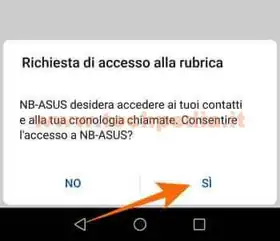
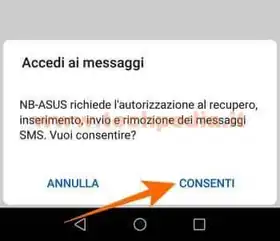
Se non ci sono problemi viene stabilita definitivamente la connessione tra il computer e lo smartphone, quindi tappa OK.
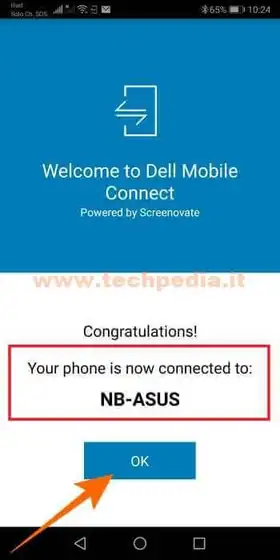
Passa al computer
Congratulazioni, se sei arrivato fin qui significa che hai finalmente installato Dell Mobile Computer nel computer e nello smartphone, quindi clicca Finish per iniziare ad usare lo smartphone con il computer.
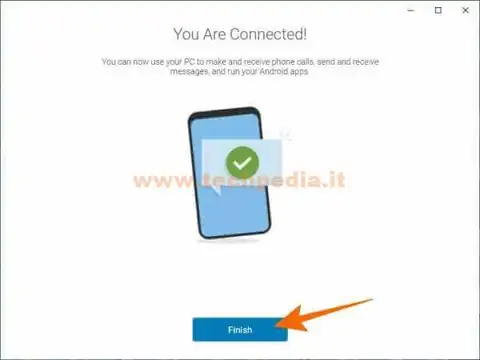
Appare la schermata principale di DMC, clicca sull’icona mirror per replicare lo schermo del telefono sul PC.
Se non appare nulla, ma sul desktop appare l’avviso di richiesta driver, clicca Install Driver e salva il file in una cartella a piacere.
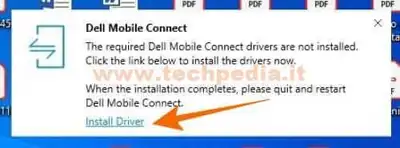
Completato il download avvia il programma di installazione driver e clicca INSTALL
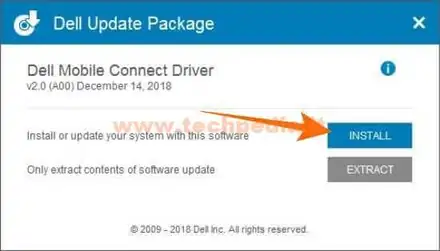
Attendi qualche minuto per l’installazione.
Completata l’installazione dei driver spegni e riaccendi il bluetooth, poi clicca nuovamente sull’icona mirror. Se sul computer continua a non apparire nulla riavvia il computer e riprova.

Ora sei pronto per continuare da solo l’esplorazione di Dell Mobile Connect.
Prima di concludere voglio darti alcuni suggerimenti importanti.
- Per impostazione predefinita Dell Mobile Connect si avvia automaticamente all’avvio di Windows 10 in modalità icona collegandosi in automatico all’ultimo telefono collegato.
Per cambiare queste impostazioni clicca sull’icona ingranaggio delle impostazioni e nel menu in alto seleziona Startup.
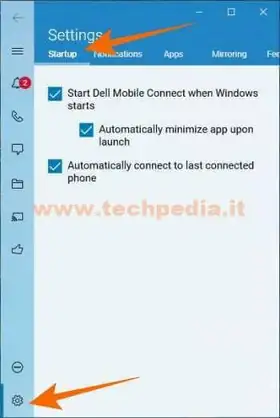
In questo pannello togliendo la spunta a:
1 - Start Dell Mobile Connect when Windows starts il programma non si avvierà più automaticamente all’avvio di Windows.
2 – Automatically minimize app upon launch l’applicazione non si avvierà ridotta a icona
3 – Automatically connect to last connected phone l’applicazione all’avvio non si collegherà più in automatico all’ultimo telefono collegato.
- Se nello smartphone hai impostato una schermata di blocco protetta da password o altro, in alcuni passaggi potrebbe apparire la seguente schermata
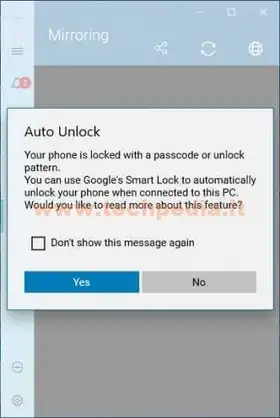
Per lasciare il telefono sempre sbloccato mentre è connesso con Dell Mobile Connect imposta il blocco intelligente con Smart Lock di Android
QR Code per aprire l'articolo su altri dispositivi
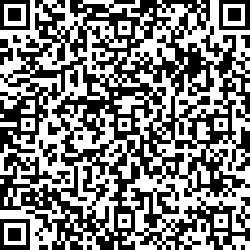
Autore: Pasquale Romano Linkedin